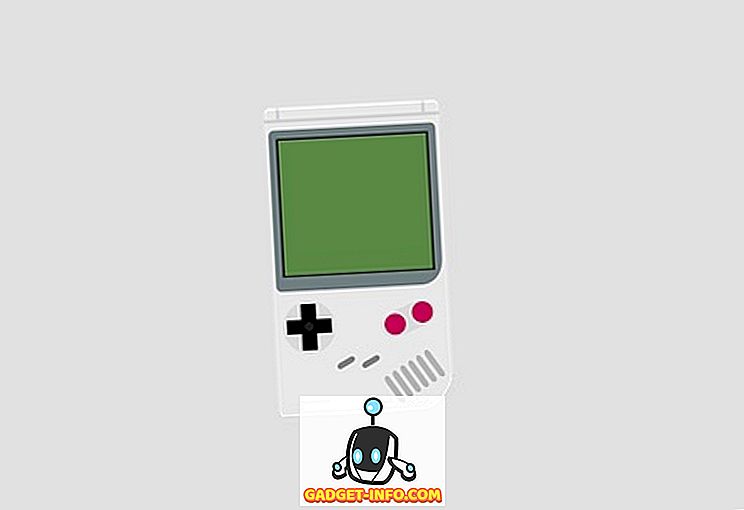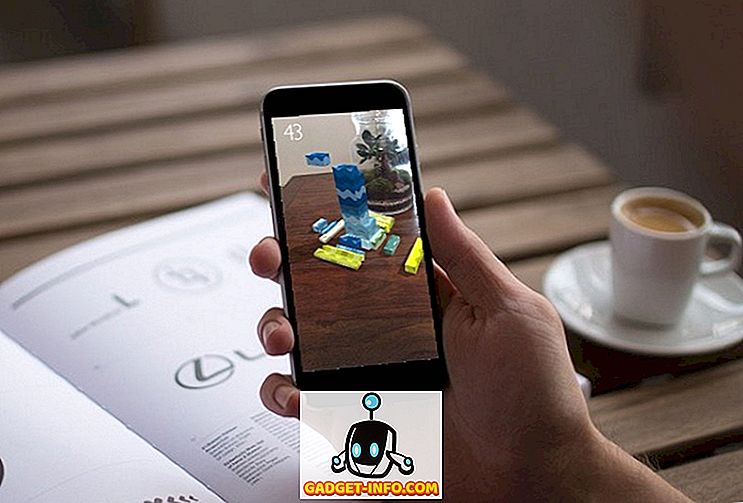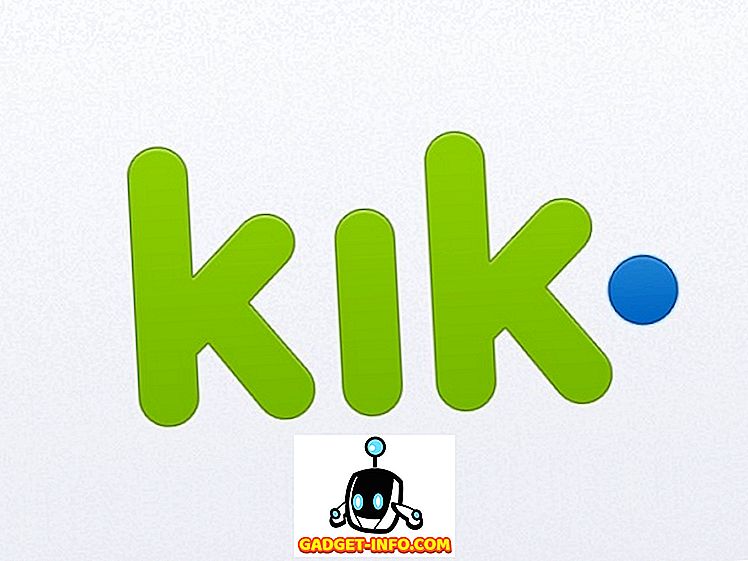Низький внутрішній простір для зберігання інформації - це те, що стало синонімом майже кожного власника смартфону. Хоча більшість телефонів у наші дні мають принаймні 16 ГБ пам'яті, цього недостатньо, враховуючи, що в ці дні телефони записують 4K відео, а графічні ігри досить великі за розмірами. Помилка "недостатнього місця для зберігання" дуже дратує, особливо коли у вас є нове додаток або гра для завантаження. Отже, сьогодні ми хотіли б поділитися з вами повним керівництвом щодо того, як звільнити внутрішній простір для зберігання на Android .
Таким чином, у цьому посібнику містяться поради для користувачів, які не мають кореневих можливостей. Ви можете використовувати ці поради як контрольний список, коли ви відчуваєте, що вам потрібно вільне місце у вашій внутрішній пам'яті. Давайте копатися.
1. Очистити кешовані дані
Перший і найшвидший спосіб позбутися помилки "Недостатній простір для зберігання" - це очищення кешованих даних. Ми рекомендуємо очистити кешовані зображення та файли з програм соціальних медіа та веб-переглядача.
Щоб очистити кеш, перейдіть до налаштувань сховища вашого пристрою і торкніться опції Внутрішнє зберігання . Він покаже вам обсяг даних, що приймаються різними типами носіїв, включаючи кешовані дані. Натисніть " Кешовані дані ", щоб очистити кеш. Натисніть OK, коли буде запропоновано.

Тим не менш, ви повинні бути обережні, якщо ви повністю покладатися на мобільні дані для Інтернету, тому що кешовані дані будуть дійсно корисні, щоб заощадити вам, що додатковий біт даних.
2. Знайти великі файли та видалити непотрібні файли
Наступне, що ви повинні зробити, це усунути непотрібні та найбільші файли. Переважно великими файлами можуть бути фільми та відео високої чіткості, які слід перемістити на карту SD або інші пристрої зберігання даних. Але, ви повинні спочатку знайти, якщо є якісь. Було б досить стомлюючим завданням знайти такі файли в різних папках. Таким чином, щоб полегшити цей процес, вам слід скористатися програмою для аналізу зберігання даних .
Я рекомендую вам використовувати Analyzer зберігання і додаток використання диска (безкоштовно). Він легко покаже вам 10 найбільших файлів, які є у вашій внутрішній пам'яті.
Після встановлення програми відкрийте навігаційну скриньку, і ви повинні побачити опцію " Найбільші файли ". Натисніть її, і ви отримаєте результат. Тепер, щоб видалити необхідні файли, потрібно просто натиснути на файл, і ви отримаєте можливість видалити його .

Ви навіть можете використовувати деякі просунуті програми менеджера файлів, які дають подібні варіанти для сортування найбільших файлів у вашому сховищі.
3. Видаліть дублікати файлів і фотографій
Дубльовані файли здебільшого створюються, якщо ви користувалися смартфоном Android протягом тривалого часу, і вони в основному складаються з APK і PDF-файлів. Навіть фотографії дублюються, коли ми приймаємо 2-3 фото разом, щоб отримати кращий знімок, але ми завжди прагнемо забути видалити погані фотографії. Таким чином, викликає дублювання на фотографіях.
Ви можете легко видаляти дубльовані фотографії за допомогою популярного додатка, що називається Gallery Doctor (Free). Він автоматично знаходить погані та дубльовані фотографії та надає можливість швидко видалити їх усі одночасно. Можна навіть переглянути їх перед видаленням, якщо хочете.
Відкрийте програму і на початку, вона буде спочатку запропонувати вам сканувати фотографії додаток. Після завершення сканування вона покаже вам повний звіт про здоров'я вашої галереї . Тепер тут буде показано " Погані фотографії " та " Подібні фотографії ". Все, що вам потрібно зробити, це переглянути ті, які ви хочете зберегти та видалити інші. Це полегшує завдання, вибираючи найкращі фотографії, які ви захочете зберегти.

Галерея лікар є в основному для фотографій, але якщо ви хочете шукати дублікати в документах та інших файлах, вам потрібно завантажити Duplicated Files Finder app (Free).
Ця програма перевіряє правила іменування файлів, щоб з'ясувати дублікати. Тут також можна переглянути файли і перевірити ті, які ви хочете зберегти. Він відображає кількість дублікатів, присутніх для конкретного файлу, і також показує розташування файлу, щоб ще більше полегшити процес. Після того, як ви закінчите сортування файлів, натисніть кнопку Видалити, щоб видалити їх .

4. Пакетне видалення непотрібних програм
Якщо ви Android-ентузіаст, то випробовуючи нові програми та ігри, ви повинні робити щодня. Можливо, у вашому пристрої є багато непотрібних програм, які ви більше не використовуєте. Ну, пора прибрати їх назавжди.
Тепер у системі Android не існує способу, який дозволяє видаляти кілька програм одночасно. Таким чином, нам доведеться використовувати іншу програму для досягнення цього завдання. Ми можемо скористатися програмою Simple Uninstaller (Безкоштовно з покупками в додаток), і ви можете ознайомитися з нашою повною статтею про те, як видалити кілька додатків на Android для більш докладної інформації.
5. Передайте файли на карту SD
Ну, це непросто. Зображення, відео, музичні файли та інші документи повинні бути перенесені на картку SD, якщо у вас недостатньо внутрішньої пам'яті. Ви можете легко зробити це за допомогою програми менеджера файлів, яку ви використовуєте. Ви також можете використовувати комп'ютер. Просто підключіть телефон до комп'ютера за допомогою USB-пристрою та виконайте вставку для вибраних файлів.

6. Видаліть офлайн-зони в Картах Google або перемістіться на SD-карту
Функція автономної роботи Карт Google досить дивовижна, але вона займає багато місця для зберігання. Отже, якщо ви зберегли області, які вам дійсно не потрібні, вам слід розглянути їх або перемістити на карту SD. Спочатку подивимося, як їх видалити.
Відкрийте панель навігації в Картах Google і торкніться " Автономні області ". Тепер у списку офлайнових областей натисніть на той, який потрібно видалити. На наступному екрані з'явиться можливість оновити або видалити область .

Тепер, щоб перемістити автономні зони на карту SD, потрібно просто змінити налаштування. На сторінці " Автономні зони" натисніть значок Установки у верхньому правому куті. Потім торкніться пункту « Налаштування сховища » та виберіть опцію SD Card і натисніть « Зберегти ».

7. Виберіть опцію Cloud Storage
Ну, якщо ви благословенні високошвидкісним підключенням до Інтернету, то, напевно, ви повинні вибрати для хмарних сховищ. Тепер вибір служби хмарних сховищ зводиться до ваших власних уподобань. Ви можете ознайомитися з нашою статтею про найнадійніші послуги хмарних сховищ на вибір. Після того як ви встановили додаток для зберігання хмар, ви можете розглянути можливість переміщення файлів у хмару, щоб зберегти внутрішній простір для зберігання на смартфоні Android.
8. Прийняти SD-карту як внутрішню пам'ять
Тепер цей відгук спеціально призначений для користувачів, які використовують пристрої з Android 6.0 і вище . Android Marshmallow приніс нову функцію, яка дозволяє адаптувати зовнішню пам'ять телефону як внутрішню пам'ять. Це, звичайно, зручно, оскільки ви не можете перемістити деякі файли, програми, дату додатка на карту SD. За допомогою адаптивного сховища ви ефективно збільшите внутрішню пам'ять пристрою. Ну, давайте подивимося, як це можна зробити.
По-перше, вам знадобиться швидка SD-карта . Хоча ваша звичайна SD-карта працюватиме, швидкість читання буде нижчою. Отже, переконайтеся, що ви отримали високошвидкісну SD-карту. Якщо ви вирішили працювати зі вже вставленою SD-картою, переконайтеся, що ви створили резервну копію всього її вмісту, оскільки SD-карта буде відформатована для використання в якості внутрішньої пам'яті. Новому диску буде присвоєно вже існуюче сховище.
Після того, як ви будете готові, перейдіть до пункту Параметри-> Зберігання та USB на телефоні та натисніть на “ Портативне сховище ”, яке у вас є. На наступному екрані натисніть " Формат як внутрішнє сховище ". Далі вам буде запропоновано видалити весь вміст на карті SD і відформатувати його як внутрішню пам’ять. Натисніть на " Erase & Format ".

Отже, тепер у вас є трохи більше внутрішньої пам'яті для заповнення. Ви маєте можливість встановити більше додатків і ігор. Проте переконайтеся, що SD-карту не видаляється, не форматуючи її назад як портативну пам’ять . Крім того, це SD-карта, і вона не буде працювати так само, як і внутрішня пам'ять.
9. Очистіть небажаність одним натисканням [корінь]
Небажаний я говорю про тут, є залишилися файли і папки видалених додатків. Такі файли, як правило, не очищаються системою Android, і ви не можете видалити їх, поки ваш пристрій не матиме кореневого доступу. Так, цей відгук вимагає кореневого пристрою Android.
Додаток, яке ми будемо використовувати тут, є відомим додатком, названим SD Maid (безкоштовна версія). Він видаляє всі файли "Corpse" одним натисканням. Крім того, він також очищає базу даних, надаючи достатню кількість вільної пам'яті. Ну, давайте подивимося, як SD Maid може бути корисною.
Відкрийте програму та в розділі Швидкий доступ запустіть сканування. Він почне знаходити залишки, кешовані файли та інші непотрібні дані. Після завершення сканування натисніть кнопку Виконати зараз, щоб очистити ці дані.

Ну, додаток також ви плануєте сканування, якщо ви вирішили купити Pro версію ($ 3.49). На мою думку, цей кореневий метод є більш ефективним і швидким, ніж деякі інші не-корінні методи, згадані вище.
10. Видалення віртуальних програм та інших системних програм [Root]
Якщо ви не використовуєте пристрій, що працює під управлінням Android, ви повинні були помітити різні роздуті програми, що займають дорогоцінне внутрішнє сховище. Видалення вірусів є одним з кращих речей, які ви можете зробити, щоб звільнити внутрішній простір для зберігання. Тим не менш, ви можете видалити тільки системні програми на вкоріненому пристрої Android. Ми можемо використовувати дуже популярний додаток Titanium Backup (Free Version), який відомий своєю здатністю створювати резервні копії додатків та їх дані, але ви також можете використовувати їх для видалення системних програм. Є й інші подібні програми, які можуть допомогти нам досягти поставленого завдання, але я думаю, що титановий резервний копію краще. Отже, давайте подивимося, як видалити деякі непотрібні системні програми, які попередньо встановлені на вашому пристрої за допомогою Titanium Backup.
Відкрийте програму та перейдіть до вкладки « Резервне копіювання / відновлення » . Тут ви отримаєте повний список усіх програм, встановлених на вашому пристрої, включаючи системні програми. Тепер просто торкніться однієї з системних програм, і вона відкриє діалогове вікно. Тут ви отримаєте можливість видалити його. Ви навіть можете резервне копіювання системи, якщо ви хочете, або ви можете просто заморозити його. Заморожування програми зробить його непридатним для використання, але все одно буде на вашому сховищі.

Ви також можете ознайомитися з нашою докладною статтею про те, як видалити віруси як з незв'язаних, так і з укорінених пристроїв.
Використовуйте ці поради, щоб звільнити внутрішній простір для зберігання на Android
Що ж, з цими вищезазначеними порадами вам тепер доведеться мати достатній обсяг внутрішньої пам'яті на вашому пристрої. Як я вже згадував раніше, ви можете використовувати ці поради як контрольний список кожного разу, коли ви не вистачає місця для зберігання. Це все з нашої сторони, але дайте нам знати, як ці поради розроблені для вас, в розділі коментарів нижче. Крім того, будь-які запити вітаються.